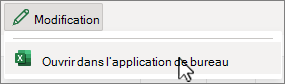-
Sous l’onglet Fichier , sélectionnez Options.
-
Sous Accessibilité, sélectionnez ou désactivez Fournir des commentaires avec animation.
Pour désactiver les animations dans Windows et Office :
-
Dans Windows 11, appuyez sur la touche Windows
-
Dans Windows 10, appuyez sur la touche
L’activation ou la désactivation des animations n’est actuellement pas possible dans Excel sur le Web. Toutefois, vous pouvez activer ou désactiver les animations dans l’application de bureau Excel.
-
Pour ouvrir l’application de bureau, sélectionnez Modification > Ouvrir dans l’application de bureau en haut du ruban.
Vous n’avez pas l’application de bureau Excel ? Essayez ou achetez Microsoft 365.
-
Pour désactiver les animations dans Windows 11, appuyez sur la touche Windows
-
Pour désactiver les animations dans Windows 10, appuyez sur la touche Windows
-
Dans le menu Excel , sélectionnez Préférences.
-
Sous Modifier, sélectionnez ou désactivez Fournir des commentaires avec animation.
-
Pour désactiver l’animation dans Mac OS, sélectionnez l'
-
Sous Accessibilité , sélectionnez Afficher et activez ou désactivez Réduire le mouvement .